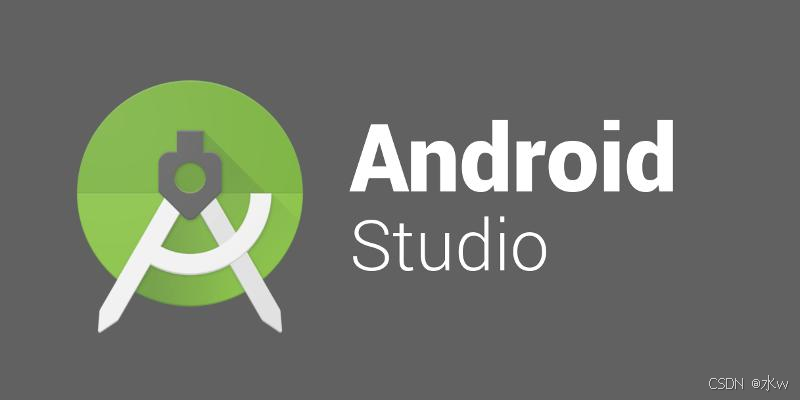
Android SDK(软件开发工具包)是Android应用程序开发的重要工具,当你不再需要它、准备重新安装或迁移到其他系统时,完全卸载它是非常重要的步骤。
因为一般电脑卸载 Android Studio 时容易落下一堆配置文件没删,卸载不干净导致无用文件占用空间或者影响其他版本软件的安装使用。
总之,为什么需要完全卸载Android SDK?
- 节省空间:Android SDK文件可能占用大量磁盘空间。
- 清理环境:某些情况下,可能存在多个SDK版本,清理不必要的版本可以减少潜在冲突。
- 系统升级:为了在新的操作系统上重新安装最新版本的SDK。
目录
一、卸载
卸载前,一定要把Android Studio退出,否则有些文件打开了无法删除,接下来按照步骤卸载即可。
卸载程序
为了彻底删除 Android Studio,首先要通过系统的程序列表来卸载该软件。这一步骤会移除大部分与 Android Studio 相关的核心文件。
打开控制面板(搜索框搜或者 win+r 输入control),控制面板中可以找到Android Studio进行卸载。
或者,找到Android Studio 安装目录,然后点击 uninstall.exe 此可执行程序,就会弹出一个对话框。
这里勾选Android user settings ,删除关于Android的设置,
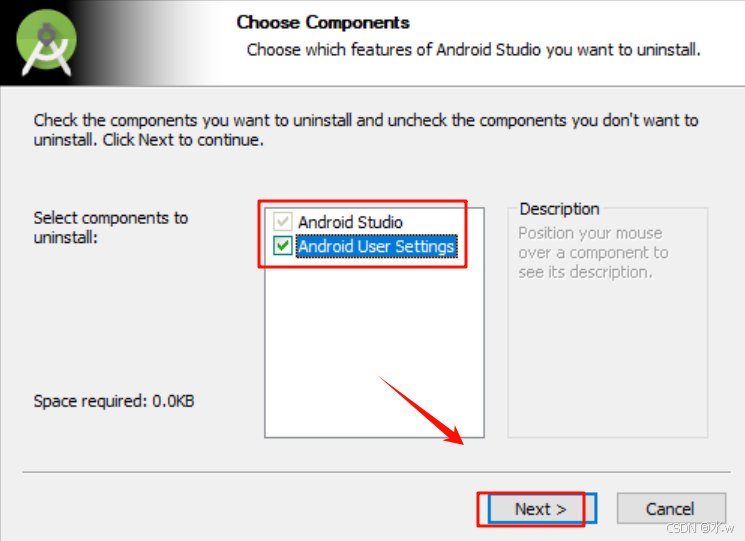

弹出弹出,选择是,

等待加载完成,

卸载完成之后,然后点击Close 就可以。
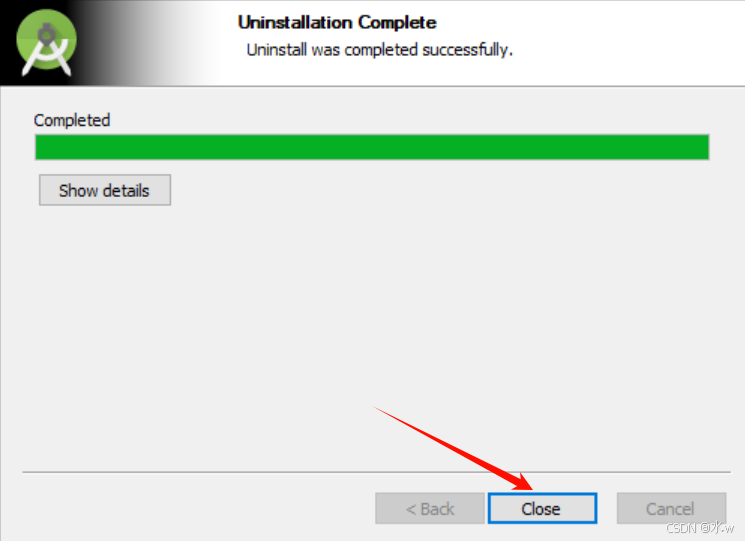
但是还没有完全清除干净,需要删除几个文件才是完全卸载干净。
卸载残留文件
删除文件,需要完全清除 Android Studio 相关配置文件。
(1)电脑中 C:\Users\admin 下的 .android和 .gradle 文件。
不同品牌电脑,路径最后一个文件夹名称可能不同,选择除了 " 公用 " 的另一个文件夹即可。
按住shift + 鼠标右击选择删除,这样就可以永久删除文件,就不需要再在回收站进行删除操作。
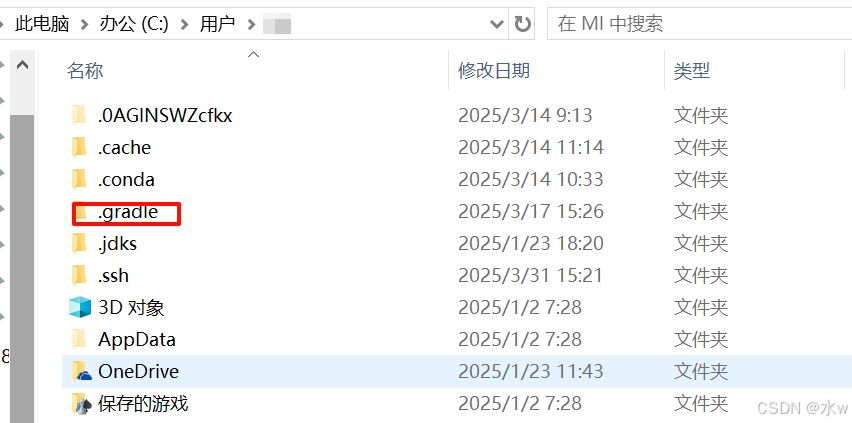
(2)存在Appdata隐藏文件夹,所以需要先把隐藏的目录显示。
从 " 查看 " > " 显示 " 打开 " 隐藏的项目 " ,让隐藏的文件夹显示出来,因为这里要操作的是 AppData 文件夹,如果不打开此功能是无法看到的。
电脑中 C:\Users\admin\AppData\Local\Google 的 AndroidStudio4.2 文件。
删除这个以软件和版本为名称的文件夹,各位的版本可能跟图中不一样。 如果有其他文件夹不要动(我这里是有的)。
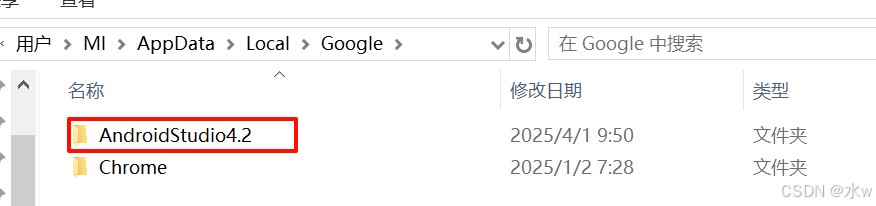
(3)电脑中 C:\Users\admin\AppData\Roaming\Google 的 AndroidStudio4.2
文件。
删除这个以软件和版本为名称的文件夹,各位的版本可能跟图中不一样。 如果有其他文件夹不要动(我这里是有的)。

(4)电脑中,D:\ruanjian\Android\Sdk,这是我之前安装过的SDK路径。

这样文件目录就删除干净了。
接下来的教程是将配置删除,如果你打算重新下载,后面的教程可以不看了,恭喜你卸载成功!
删除环境变量
右击【此电脑】------>【属性】------>【高级系统设置】------>【环境变量】------>【系统变量】下的path------> 编辑或者双击打开【path】------> 删除与Android相关的环境变量。
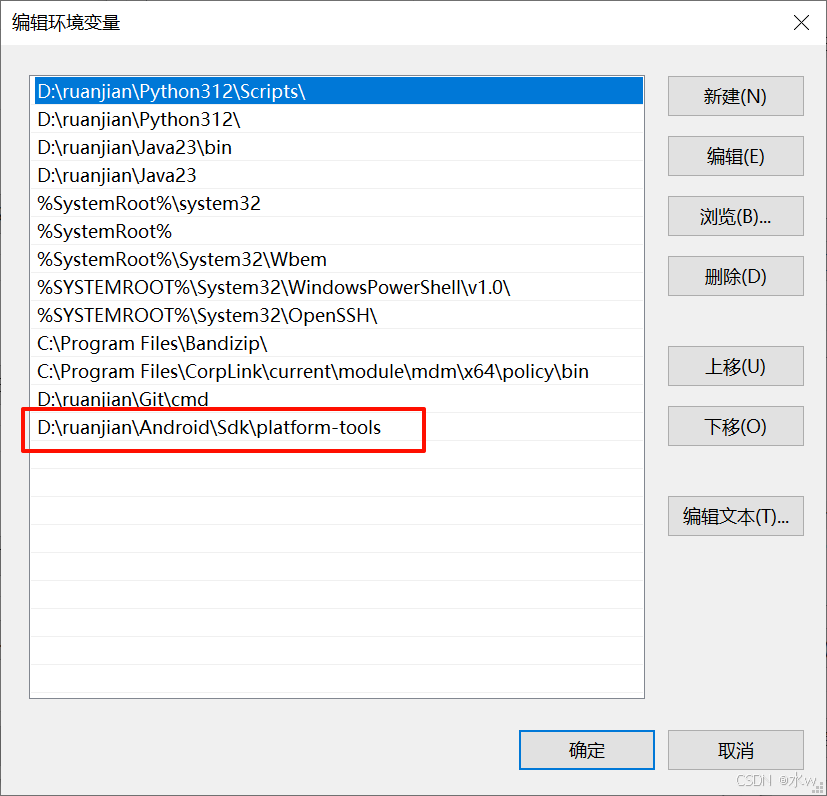
完成这一步AndroidStudio 就彻底在你的电脑消失了,摆脱了占盘狂魔。
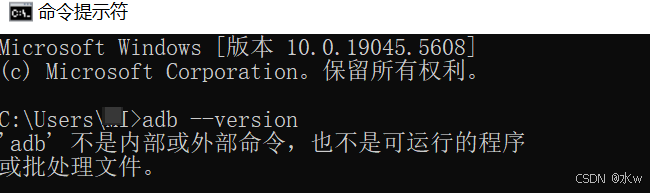
二、下载安装
详细下载安装过程,请移步我的另一篇博客【Android Studio】下载安装过程(详细)-CSDN博客
进入官网下载安装包,
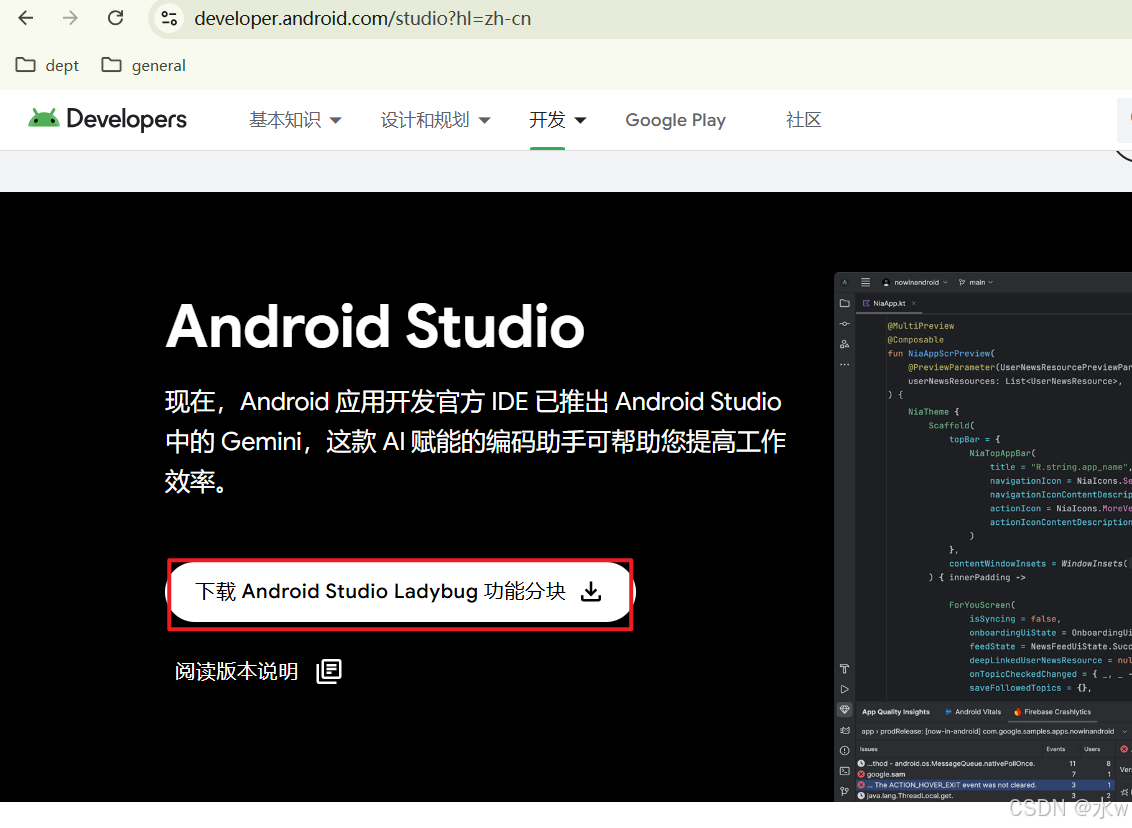
双击运行点 ".exe" 文件夹进行安装,点**"next"** 下一步,我这里改了路径,点**"next"** 下一步 ,点**"install"**,等待安装完成就可以。